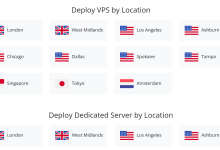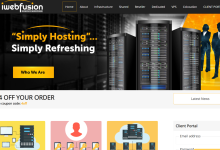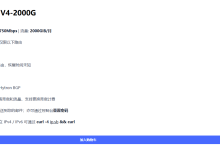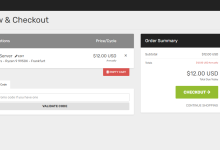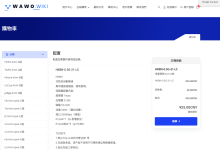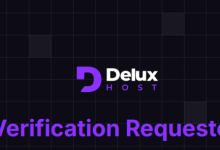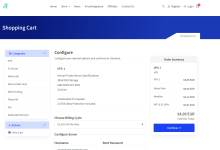解决 .net 命令无法运行的问题,可执行以下步骤:1. 检查环境变量并确保已将 .net sdk 和 runtime 添加到系统路径;2. 更新 .net sdk 和 runtime;3. 验证 .net 安装是否正确;4. 检查 path 变量是否包含 .net 安装的 bin 目录;5. 检查防火墙设置并确保相关端口未被阻止;6. 更新 .net framework(仅适用于 .net framework);7. 尝试其他提示,如重新启动计算机、以管理员身份运行命令提示符或参阅 dotne

.NET 命令无法运行的解决方案
当你遇到 .NET 命令无法运行的问题时,解决方法可以分为以下几个步骤:
1. 检查环境变量
- 确保已将 .NET SDK 和 .NET Runtime 添加到系统路径中。
- 运行 dotnet –info 命令查看当前安装的 .NET 版本以及路径。
2. 更新 .NET SDK 和 Runtime
- 前往 [Microsoft 下载中心](https://dotnet.microsoft.com/download) 下载最新版本的 .NET SDK 和 Runtime。
- 安装新版本后,请确保它们已添加到系统路径。
3. 验证 .NET 安装
-
运行以下命令验证 .NET 安装是否正确:
dotnet --version dotnet --list-sdks dotnet --list-runtimes
4. 检查 PATH 变量
- 打开命令提示符或 PowerShell。
- 运行 echo %PATH% 命令。
- 确保 .NET 安装的 bin 目录包含在 PATH 变量中。
5. 检查防火墙设置
- 某些防火墙设置可能会阻止 .NET 命令运行。
-
检查防火墙设置并确保以下端口未被阻止:
- 80(HTTP)
- 443(HTTPS)
- 5000(NuGet.org)
6. 更新 .NET Framework
- 如果你正在使用 .NET Framework(不是 .NET Core),则需要确保已更新到最新版本。
- 前往 [Microsoft 下载中心](https://www.microsoft.com/net/download) 下载最新版本的 .NET Framework。
7. 其他提示
- 重新启动计算机。
- 运行命令提示符或 PowerShell 作为管理员。
- 尝试使用其他命令行选项。有关详细信息,请参阅 [dotnet CLI 文档](https://docs.microsoft.com/en-us/dotnet/core/tools/dotnet)。
- 如果上述步骤无法解决问题,请参阅 [Microsoft 支持网站](https://support.microsoft.com/) 以获取进一步的帮助。